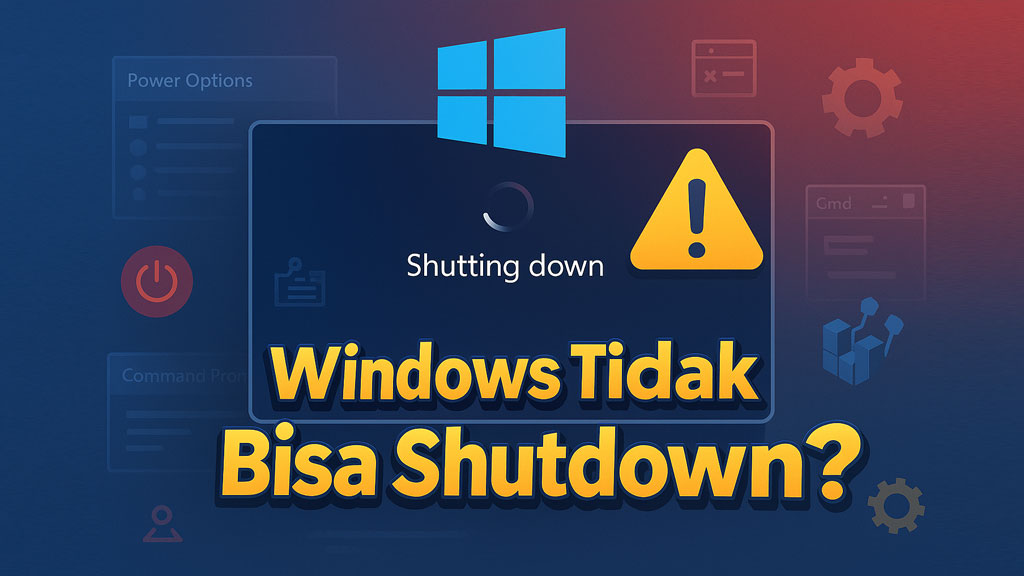
Cara Mengatasi Windows Tidak Bisa Shutdown
Kalian sedang cari cara untuk mengatasi Windows yang tidak bisa shutdown? Memang, masalah ini cukup umum terjadi, terutama untuk pengguna Windows 10/11. Banyak user yang mengalami kondisi di mana setelah mengklik opsi untuk shutdown, namun ternyata komputer tidak benar-benar mati. Kadang hanya layar yang gelap, tapi kipas dan lampu indikator terlihat masih menyala. Malahan bahkan ada juga yang setelah shutdown, langsung jadi restart dan nyala sendiri bukannya mati.
Masalah ini bisa bikin bingung. Selain bikin baterai cepat habis dan merusak komponen hardware, masalah ini juga bisa menyebabkan file sistem rusak kalau dipaksa dimatikan pakai tombol power.
Sebenarnya, penyebab dari masalah ini cukup beragam. Akan tetapi, penyebab utama yang paling umum itu disebabkan oleh fitur bawaan Windows bernama Hybrid Shutdown atau Fast Startup. Fitur ini memang secara default aktif sejak Windows 8 dan diteruskan ke Windows 10 dan 11. Pada dasarnya, fitur ini dirancang untuk mempercepat waktu booting, tapi kadang justru bikin proses shutdown jadi tidak sempurna.
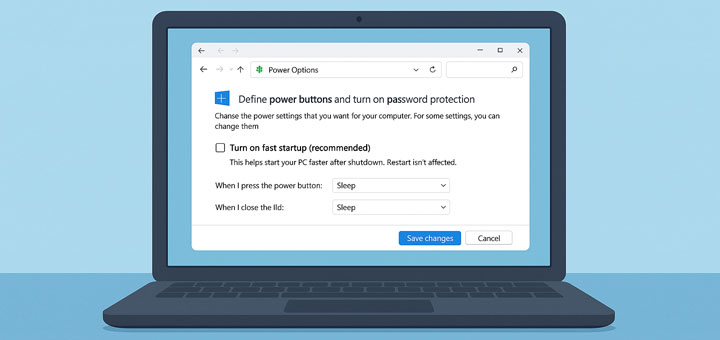
Tapi itu bukan satu-satunya penyebab. Problem ini bisa juga terjadi karena:
- Driver Hardware ada yang bermasalah atau belum update.
- Ada Program atau Background Process yang nge-freeze saat shutdown.
- Pengaturan BIOS/UEFI yang memicu komputer menyala otomatis (misalnya Wake-on-LAN).
- File Sistem yang korup atau service Windows yang error.
- Virus atau malware yang mengganggu proses shutdown.
7 Solusi Cara Mengatasi Windows Tidak Bisa Shutdown
Maka dari itu, disini kita akan bahas, solusi untuk mengatasi laptop dan komputer tidak bisa shutdown. Semua langkah akan dijelaskan step-by-step, tanpa perlu install software aneh-aneh. Dan tenang aja, ini bukan cuma solusi “asal-asalan”, tapi memang teknik troubleshooting yang sudah umum dipakai teknisi IT. Yuk lanjut baca dan cobain solusi yang paling cocok buat masalah shutdown di laptop atau PC kalian.
1. Matikan Fitur Fast Startup / Hybrid Shutdown
- Buka Control Panel → cari Power Options
- Klik menu : Choose What the Power Buttons Do
- Lalu klik pilihan : Change settings that are currently unavailable
- Hilangkan centang Turn on fast startup
- Klik Save changes
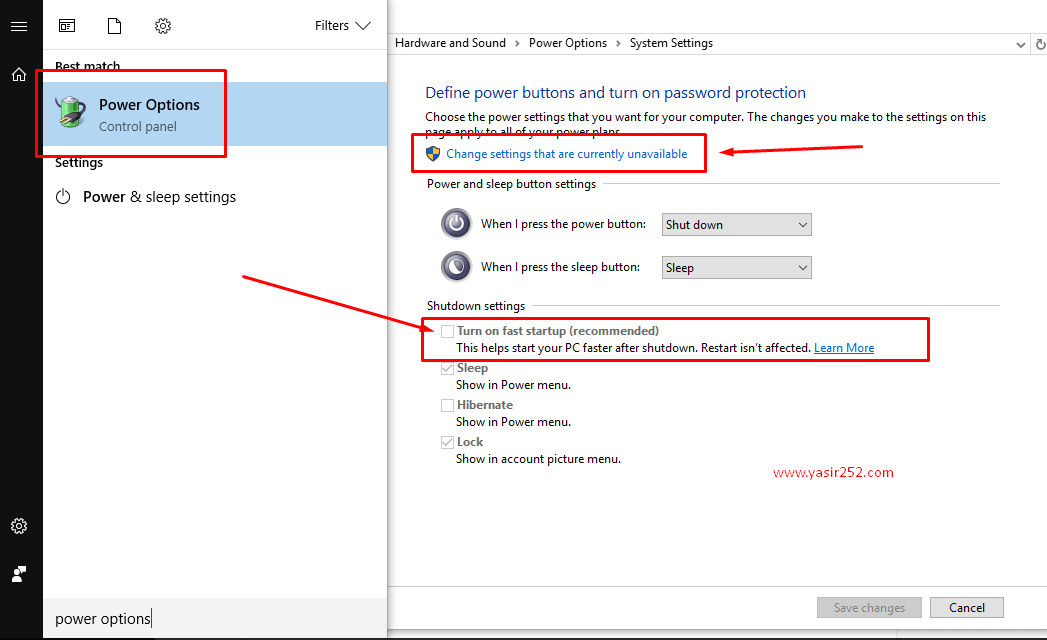
—
2. Update Driver Laptop atau PC
Driver jadul sering jadi penyebab komputer tidak shutdown dengan benar. Terutama driver GPU dan chipset, jadi tugas kalian adalah memastikan dan mengudate semua driver hardware ke versi terbaru.
- Buka Device Manager, supaya kalian bisa tau brand/jenis hardware di PC
- Update driver GPU, LAN, chipset, dan lainnya dengan aplikasi IOBit Driver Booster.
(Atau download driver terbaru dari website resmi brand hardware)
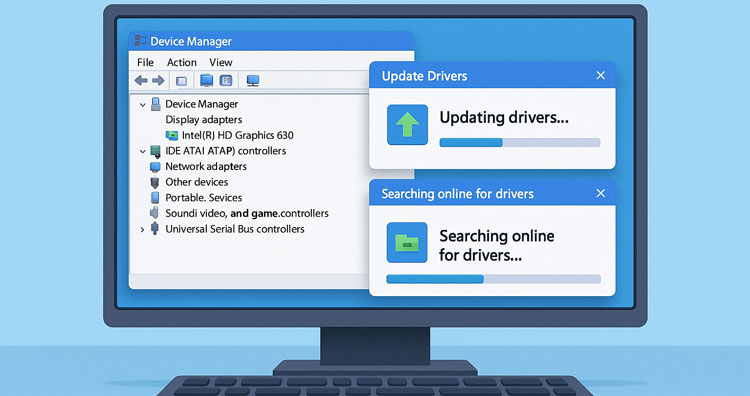
—
3. Nonaktifkan Wake-On-LAN di BIOS
Kadang, laptop atau komputer yang sudah dimatikan tiba-tiba nyala lagi sendiri. Hal ini bisa saja disebabkan karena fitur Wake-on-LAN aktif di dalam BIOS.
- Restart laptop dan masuk ke BIOS (biasanya tekan
DELatauF2). - Cari setting Wake-on-LAN, lalu Disable.
- Cek juga untuk Power On By PCI-E, Disable
- Save dan keluar dari BIOS.
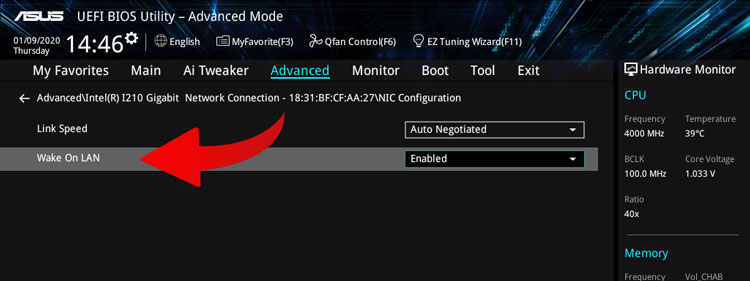
—
4. Cek Aplikasi yang Aktif di Background
Beberapa software seperti antivirus, atau game launcher kadang gagal exit saat shutdown. Solusinya:
- Buka Task Manager → tab Startup
- Disable aplikasi yang nggak penting
- Lalu buka bagian process, dan klik kanan → End Task
(Cari aplikasi yang terlihat mengganggu Shutdown) - Coba shutdown ulang
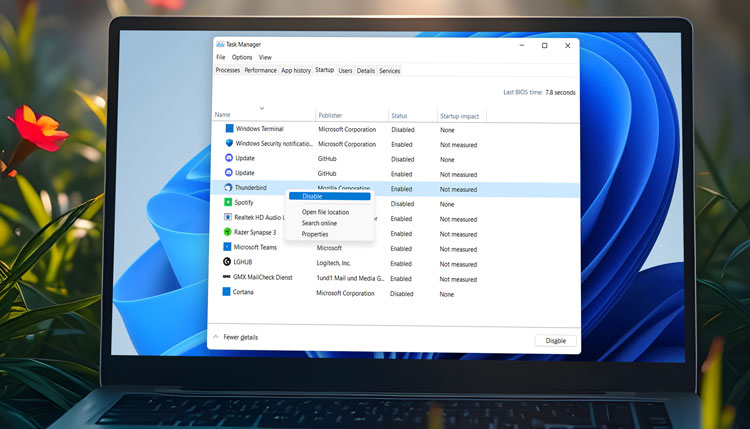
—
5. Shutdown Pakai CMD (Command Prompt)
Kalau tombol shutdown biasa gak mempan, pakai CMD buat shutdown paksa:
Perintah ini memaksa semua proses berhenti lalu matikan sistem.
—
6. Scan dan Perbaiki File Sistem Windows
Gunakan sfc untuk scan dan perbaiki error di sistem:
Jalankan dari Command Prompt (Run as Administrator), lalu tunggu sampai selesai.
—
7. Nonaktifkan Fast Startup via Registry
Alternatif lain kalau via Power Options gagal:
- Buka Run (Win + R) → ketik
regedit - Masuk ke:
- Ubah nilai
HiberbootEnabledjadi0
—
Tips Tambahan Supaya Shutdown Windows Lancar
- Selalu update Windows secara rutin
- Hindari instal software bajakan atau tweak tool aneh
- Gunakan antivirus terpercaya dan scan malware berkala
Kesimpulan
Masalah Windows tidak bisa shutdown bisa disebabkan banyak hal. Tapi biasanya yang paling sering adalah Fast Startup yang aktif secara default. Kalau anda udah coba solusi di atas mulai dari Power Options, Device Manager, BIOS, sampai CMD, harusnya sih laptop/pc kalian udah bisa shutdown normal lagi.
Kalau tetap gagal juga, ya mungkin saatnya kamu cari perangkat baru aja. 😅 Tapi jangan buru-buru, bisa aja cuma masalah sepele. Semoga tutorial cara mengatasi windows tidak bisa shutdown ini membantu! Share artikel ini ke teman kamu yang suka kesel kalau laptop nggak mau mati!
